इस सप्ताह के शुरू में, हमने आपको दिखाया वास्तव में स्पायवेयर वास्तव में कितनी समस्या है , तो हमने आपको दिखाया यह कैसे Spybot के साथ साफ करने के लिए -और आज के पाठ में हम आपको दिखाएंगे कि कैसे आप एड-एवेयर 2009 के साथ गड़बड़ी को साफ कर सकते थे।
मैलवेयर के लिए स्कैनिंग
Ad-Aware 2009 के बारे में अच्छी बात यह है कि जैसे ही आप इसे स्थापित करना समाप्त करते हैं, यह स्वचालित रूप से अपडेट की जांच करेगा और डाउनलोड करेगा।
एक बार अपडेट करने की प्रक्रिया पूरी हो जाने के बाद, आपको अपना कंप्यूटर फिर से शुरू करने के लिए कहा जाएगा। पुनरारंभ करने के बाद, निम्न विंडो प्रदर्शित होगी और आप "रडार प्रतीक" पर क्लिक करके मैलवेयर के लिए अपना स्कैन शुरू कर सकते हैं।
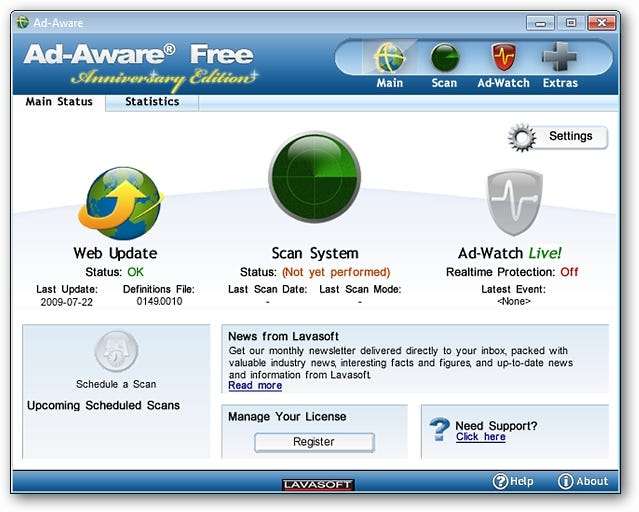
"रडार प्रतीक" पर क्लिक करने के बाद, यह वह विंडो है जिसे आप देखेंगे। मैलवेयर को हटाने के लिए सर्वोत्तम परिणाम प्राप्त करने के लिए, "पूर्ण स्कैन" चुनने की अत्यधिक अनुशंसा की जाती है। आप स्क्रीनशॉट में उन क्षेत्रों को देख सकते हैं जिनकी जाँच की जाएगी और मैलवेयर के प्रकार जिन्हें स्कैन किया जाएगा। शुरू करने के लिए नीचे दिए गए "स्कैन नाउ" बटन पर क्लिक करें।
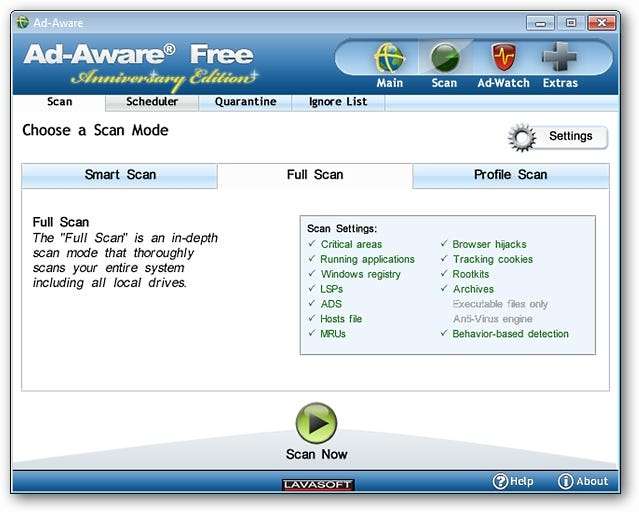
एक बार स्कैनिंग पूरी हो गई है
आपके सिस्टम के आकार (यानी फ़ाइलों की मात्रा, आदि) के आधार पर, स्कैन का समय अलग-अलग होगा। एक बार मालवेयर स्कैन समाप्त हो जाने के बाद, परिणाम नीचे दिखाए जाएंगे और श्रेणियों में टूट जाएंगे। ध्यान दें कि प्रत्येक श्रेणी के लिए ड्रॉप डाउन मेनू हैं जो आपको विशिष्ट प्रकार की कार्रवाई चुनने की अनुमति देते हैं ( बहुत अच्छा! ).
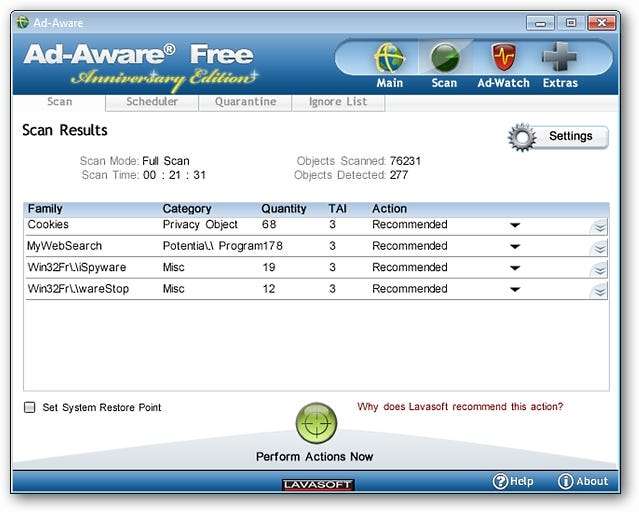
यहाँ ड्रॉप डाउन मेनू पर उपलब्ध विकल्पों पर एक नज़र है। डिफ़ॉल्ट सेटिंग "अनुशंसित" है, लेकिन वह कार्रवाई नहीं हो सकती जो आपकी आवश्यकताओं के लिए सबसे उपयुक्त हो।
नोट: प्रत्येक श्रेणी के लिए "अनुशंसित" उस कार्रवाई में भिन्न होगा, इसलिए आपके लिए सबसे अच्छा काम करने वाले को चुनें।
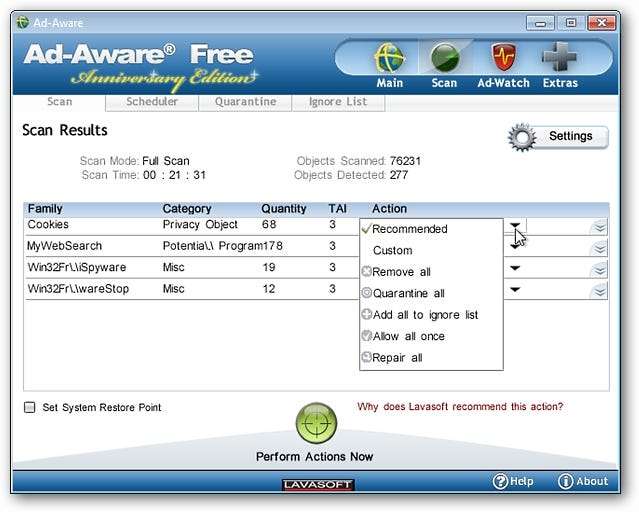
जैसा कि आप देख सकते हैं, हमने अपने उदाहरण में प्रत्येक श्रेणी के लिए "सभी निकालें" चुना। हम निश्चित रूप से जानते थे कि सूचीबद्ध प्रत्येक आइटम श्रेणी एक निश्चित समस्या थी। यदि आप निश्चित नहीं हैं कि कौन सी कार्रवाई की जाए, तो Google, बिंग या किसी अन्य खोज इंजन का उपयोग करके त्वरित खोज आपको यह तय करने में मदद करने के लिए पर्याप्त जानकारी प्रदान करनी चाहिए कि कौन सी क्रिया सबसे अच्छी है।
ध्यान दें कि "सेट सिस्टम रिस्टोर पॉइंट" का विकल्प भी है। विकल्प का चयन करने की सिफारिश की जाती है। जब आप अपनी सेटिंग्स चुनकर समाप्त कर लें, तो नीचे स्थित "अभी प्रदर्शन करें" बटन पर क्लिक करें।
नोट: यदि आपने "सेट सिस्टम रिस्टोर प्वाइंट" चुना है, तो ऐड-एवेयर एक पल के लिए काम नहीं करने के लिए "दिखाई देगा"। यह चिंता की कोई बात नहीं है ... सिर्फ़ Ad-Aware सिस्टम रिस्टोर पॉइंट बना रहा है।
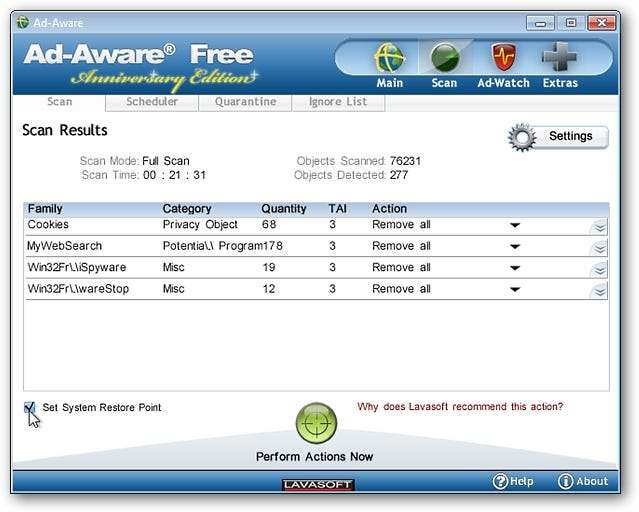
मालवेयर को हटाना
यहां आप देख सकते हैं कि हमारे उदाहरण सिस्टम से मैलवेयर को हटाते समय, एक संदिग्ध फ़ाइल हमारे ध्यान में लाई गई थी। हमने Lavasoft द्वारा मूल्यांकन के लिए फ़ाइल "सबमिट" करना चुना। संदिग्ध फाइलों को जमा करने की सिफारिश की जाती है और भविष्य के स्कैन परिणामों को बेहतर बनाने में मदद करता है।
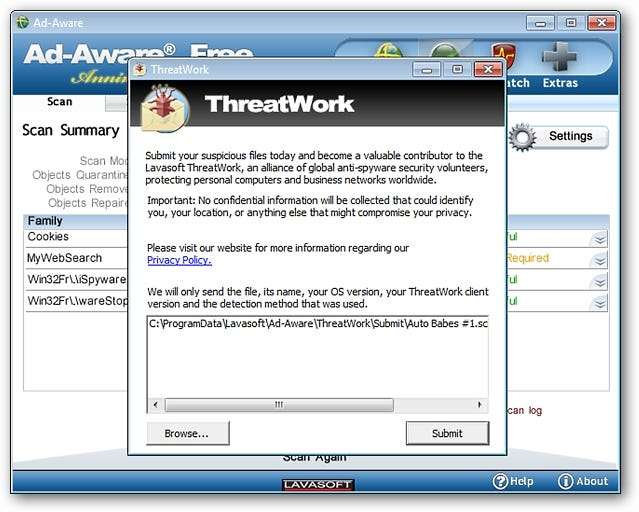
एक बार जब आपने किसी भी संदिग्ध फ़ाइलों (यदि आपके सिस्टम पर कोई भी पाया गया था) से निपटा है, तो आप निम्नलिखित विंडो को देखेंगे कि आपके द्वारा चुने गए कार्यों के परिणाम प्रदर्शित होंगे। ध्यान दें कि आपको "आपके कंप्यूटर को रिबूट" करने के लिए कहा जा सकता है।
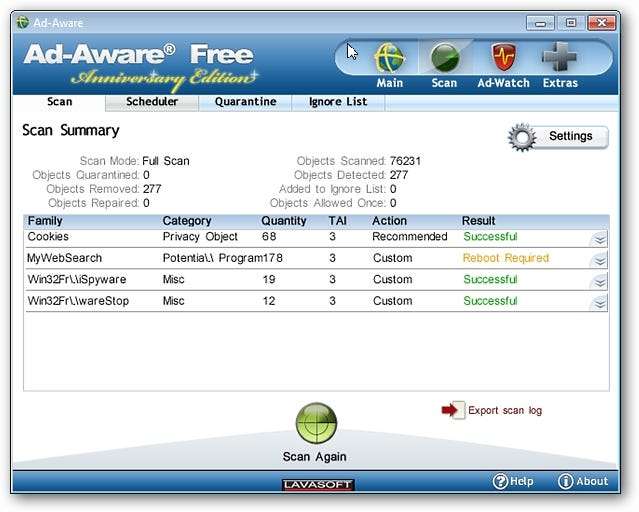
रिबूट पर एक त्वरित नज़र
यदि आपको "आपके कंप्यूटर को रिबूट" करने के लिए कहा गया था, तो आप सिस्टम रिबूट के दौरान एड-अवेयर द्वारा निम्नलिखित प्रकार की कार्रवाई देखने की उम्मीद कर सकते हैं।
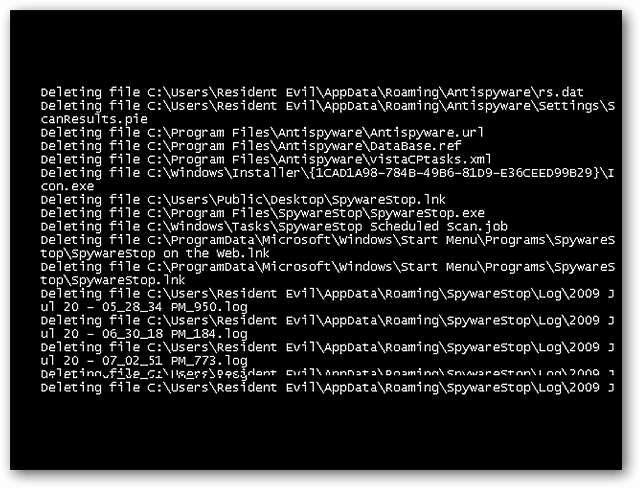
निष्कर्ष
किसी भी एंटी-मैलवेयर सॉफ़्टवेयर की तरह, Ad-Aware शायद सब कुछ खुद से दूर न करे। लेकिन यह आपके सिस्टम पर स्थापित करने के लिए एक अद्भुत कार्यक्रम है और जब अन्य एंटी-मैलवेयर सॉफ़्टवेयर के साथ उपयोग किया जाता है, तो यह आपके ऑपरेटिंग सिस्टम को साफ और स्वस्थ रखने में मदद करेगा।
डाउनलोड। नेट.कॉम से एड-अवेयर एनिवर्सरी एडिशन (संस्करण 8.0.7.0) डाउनलोड करें
Ad-Aware 2008 के बारे में हमारा पिछला लेख देखें यहाँ .
अगला अप: मालवेयरबाइट्स के साथ स्पाइवेयर की सफाई
हमने आपको पहले ही दिखाया है कि आप कितनी आसानी से अपने सिस्टम को संक्रमित कर सकते हैं, और फिर उसे स्पाईबोट से साफ कर सकते हैं, और अब ऐड-एवेयर, लेकिन बने रहें क्योंकि कल हम आपको दिखाएंगे कि मालवेयरबाइट्स के साथ स्पायवेयर कैसे हटाएं।







